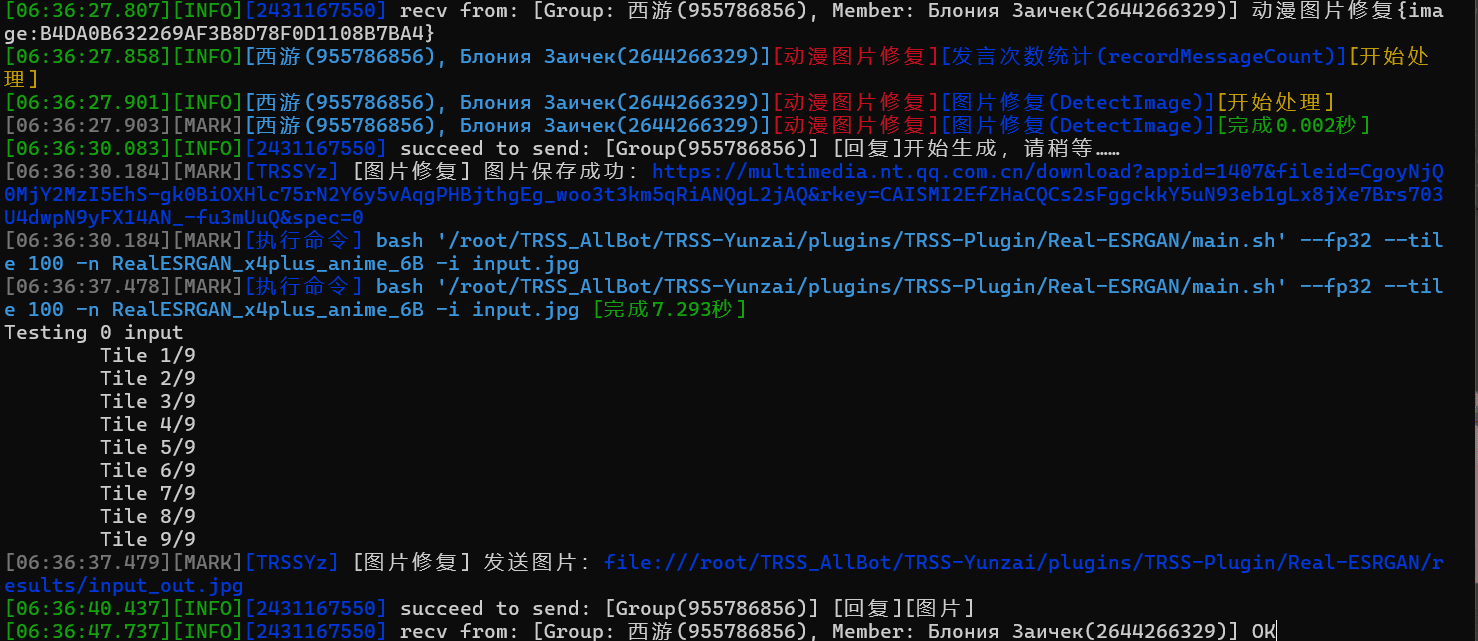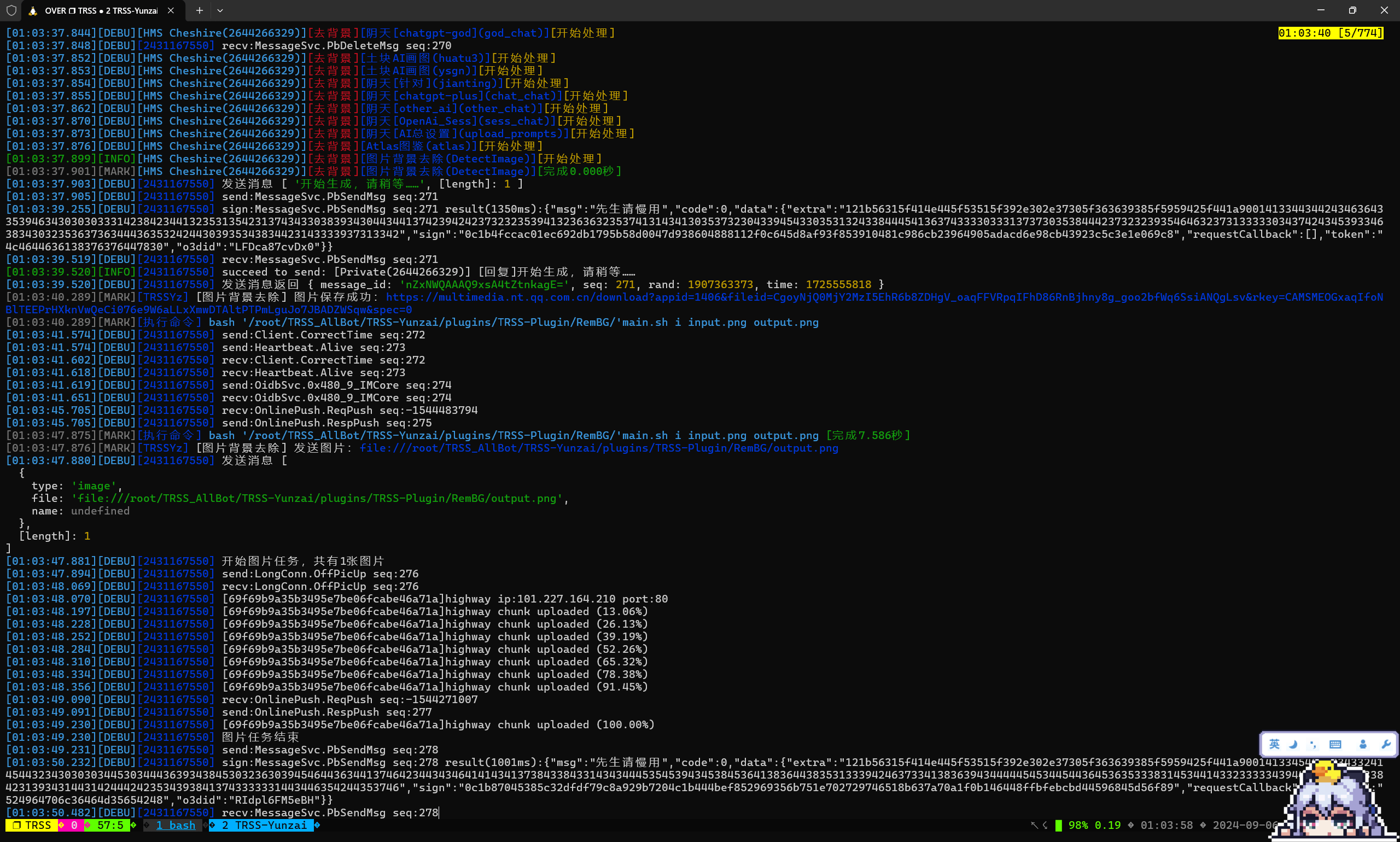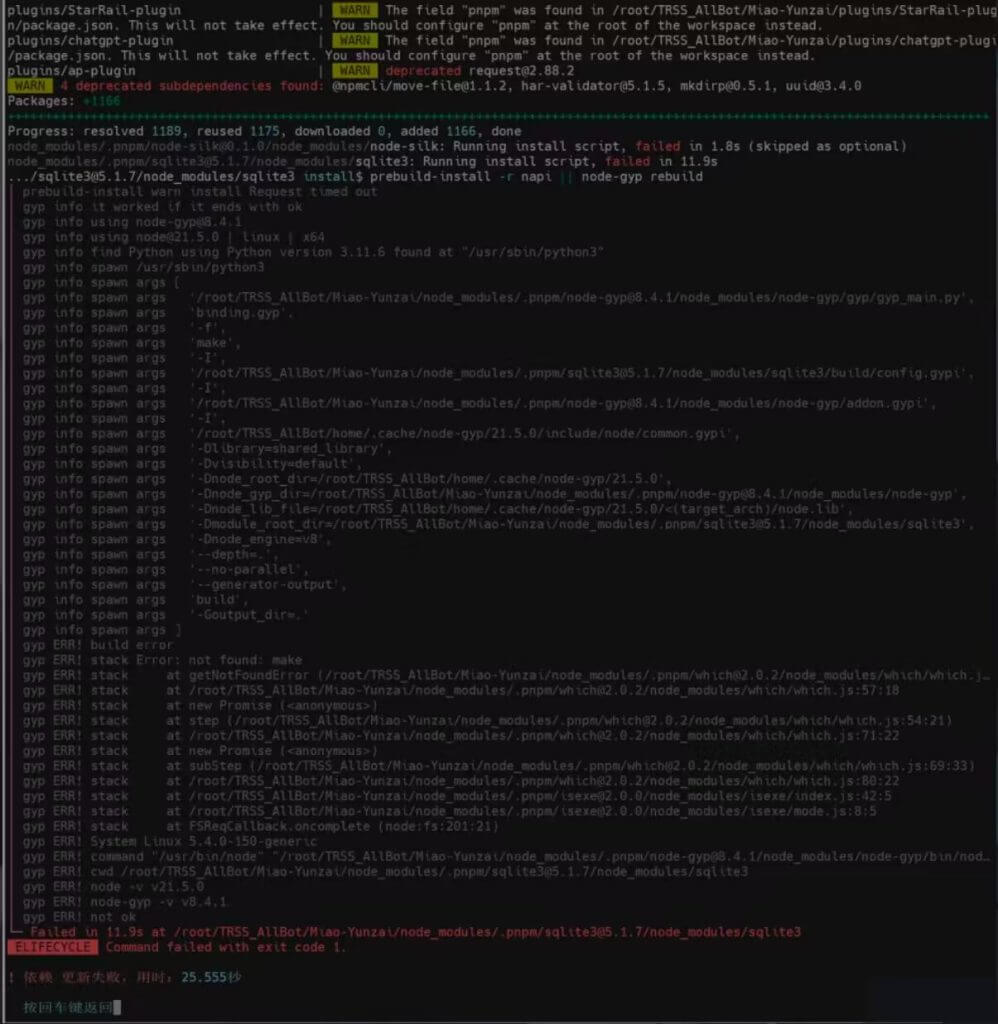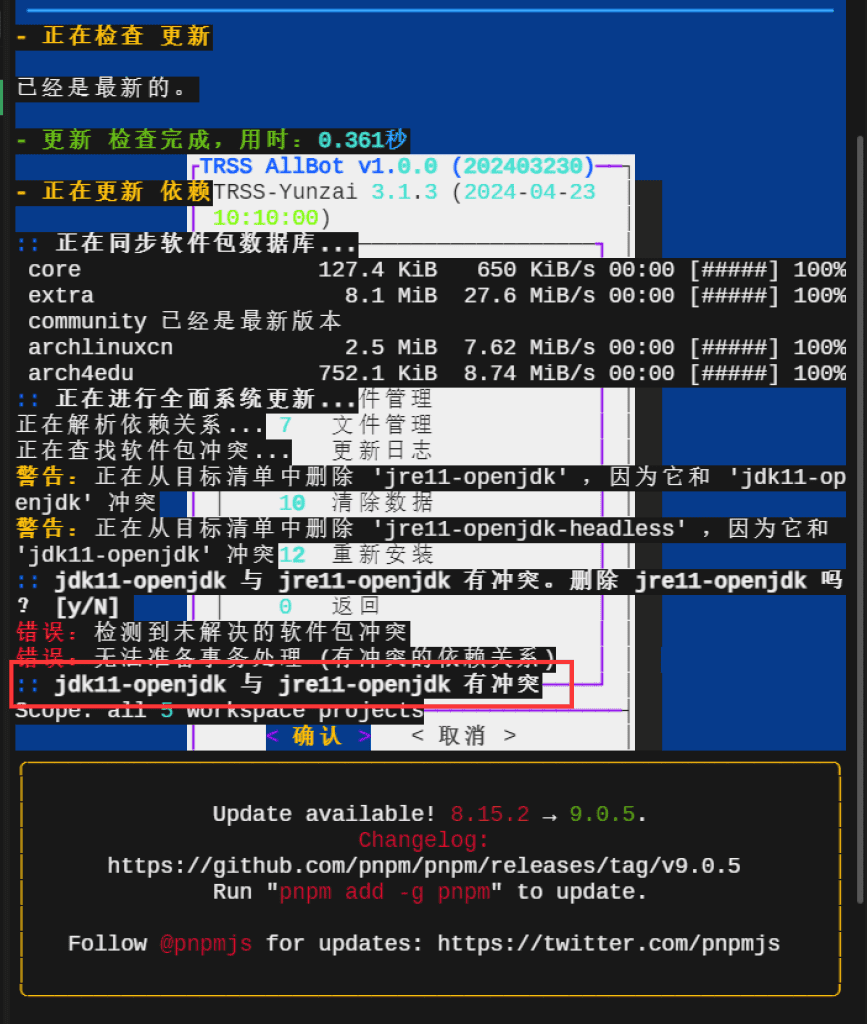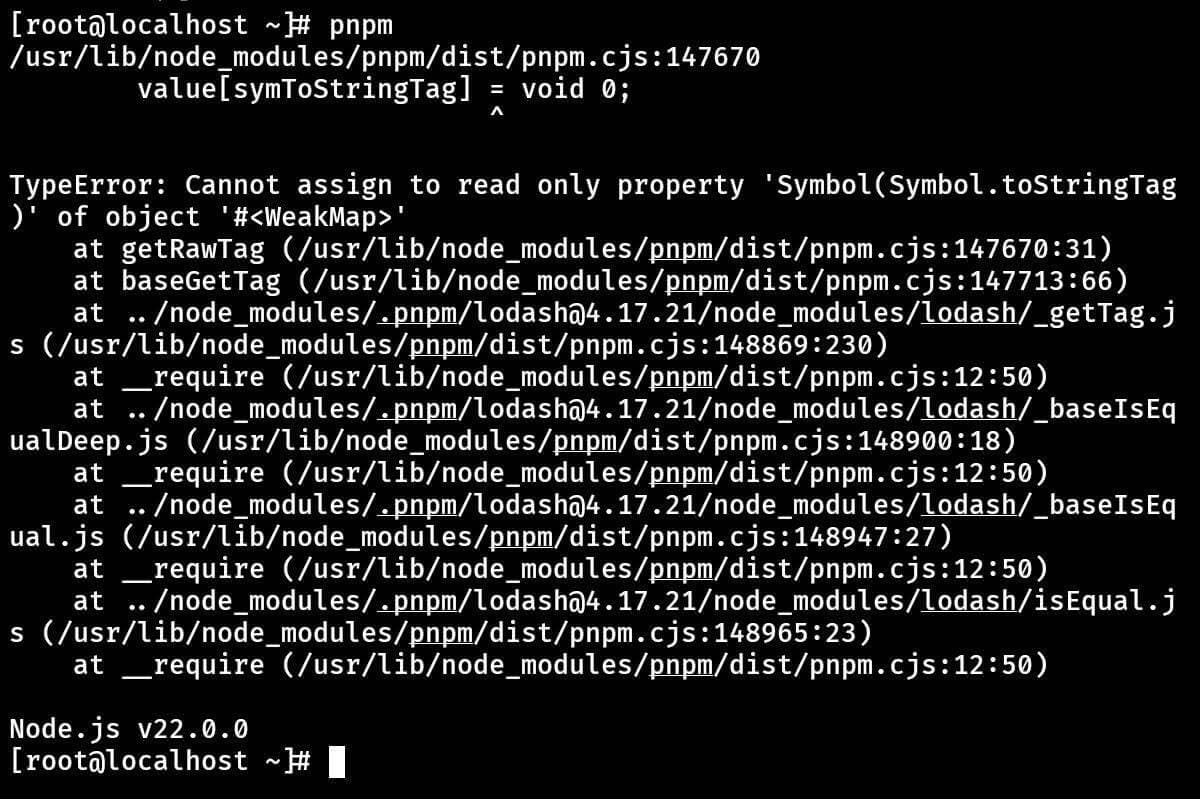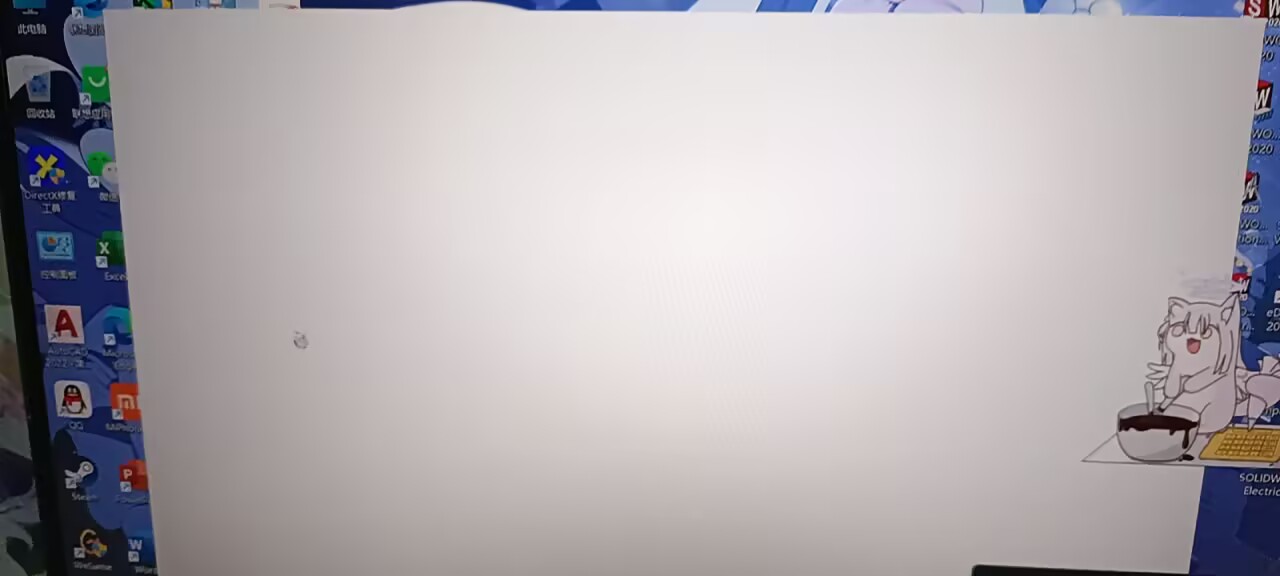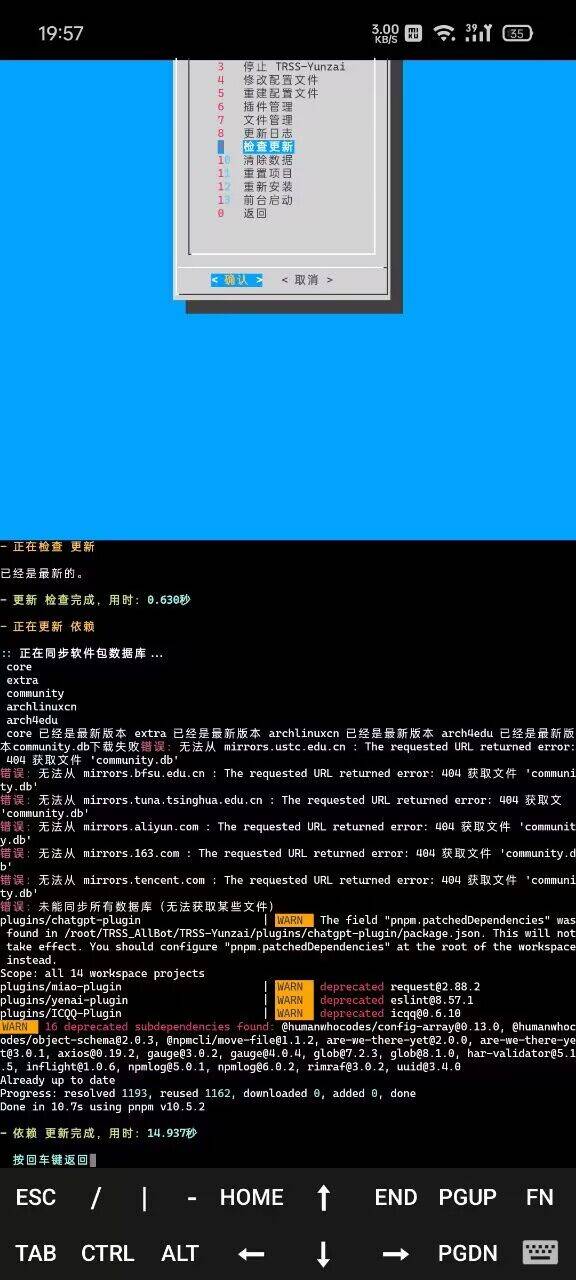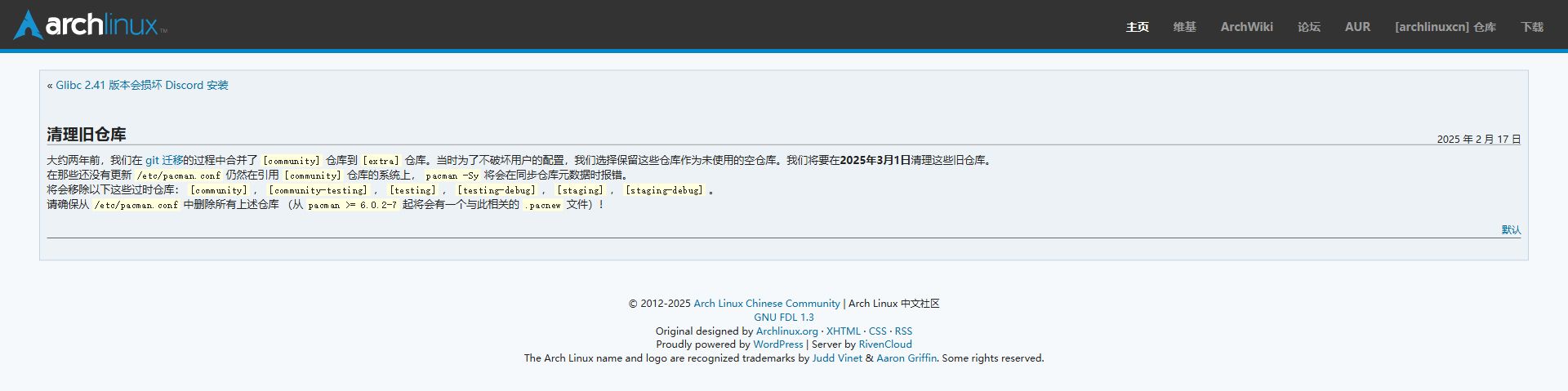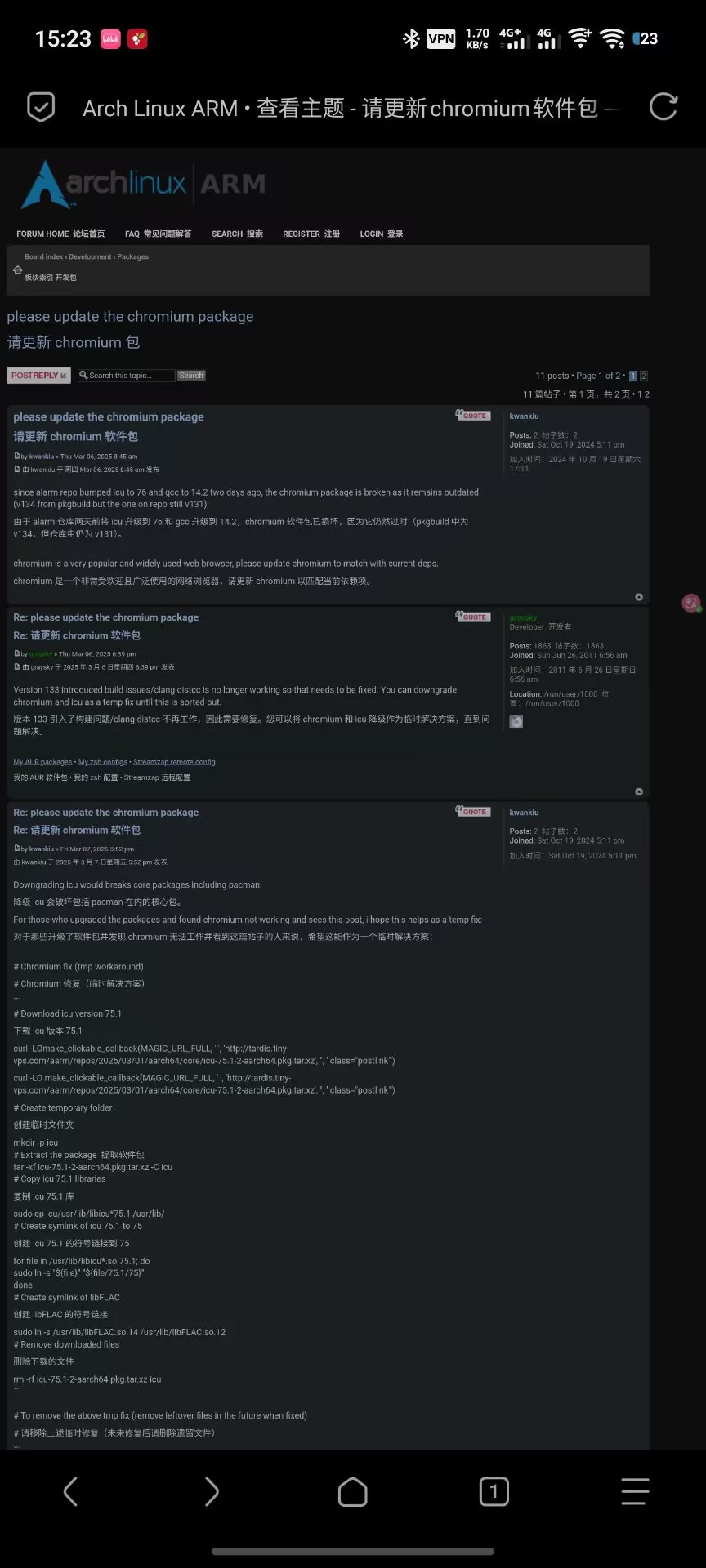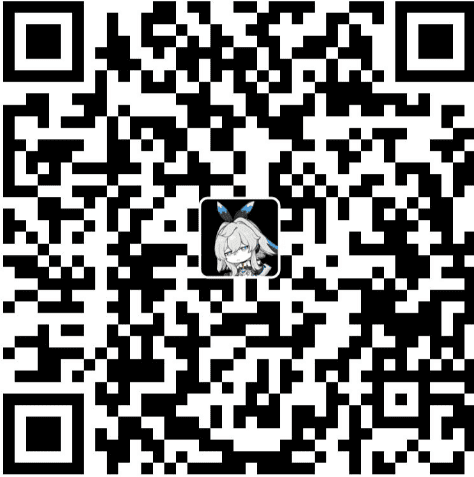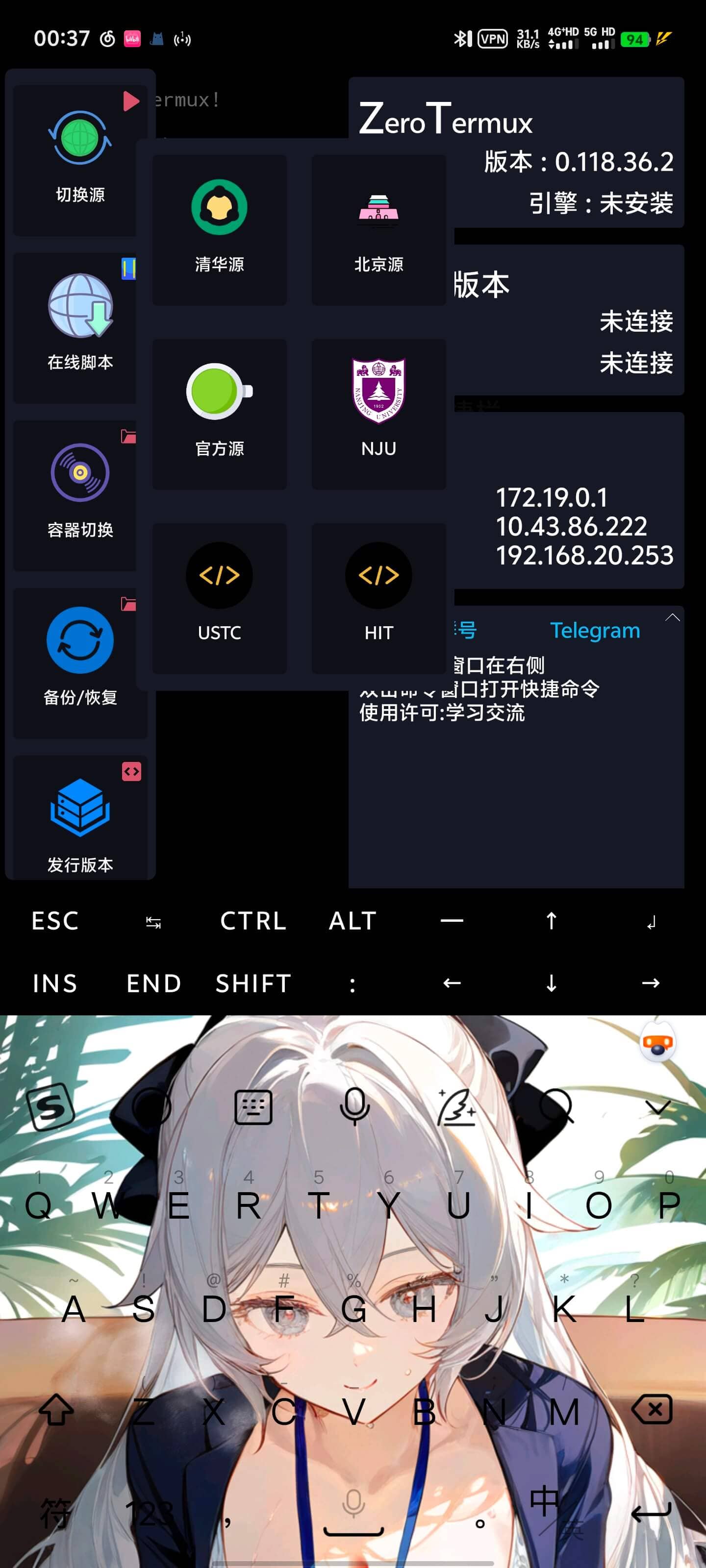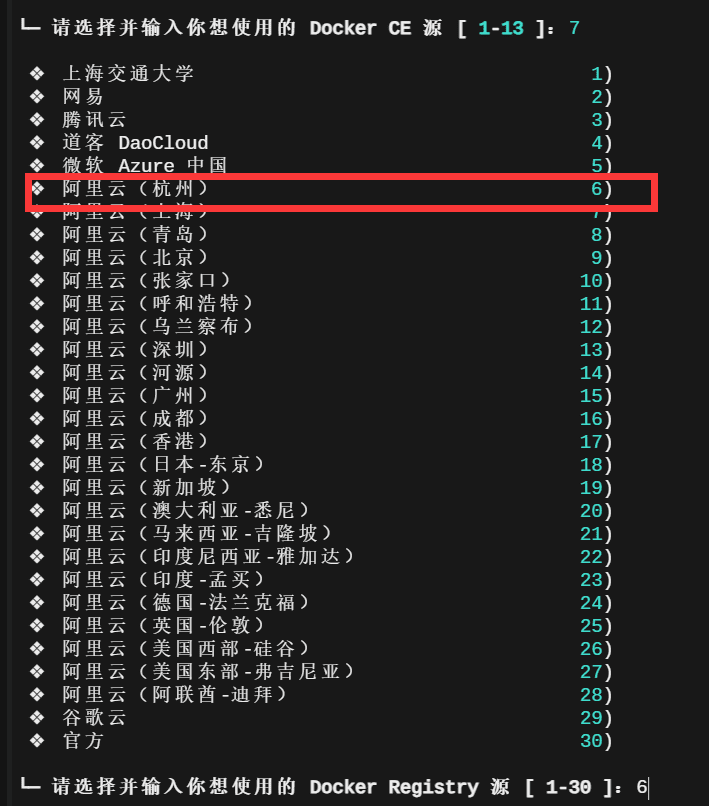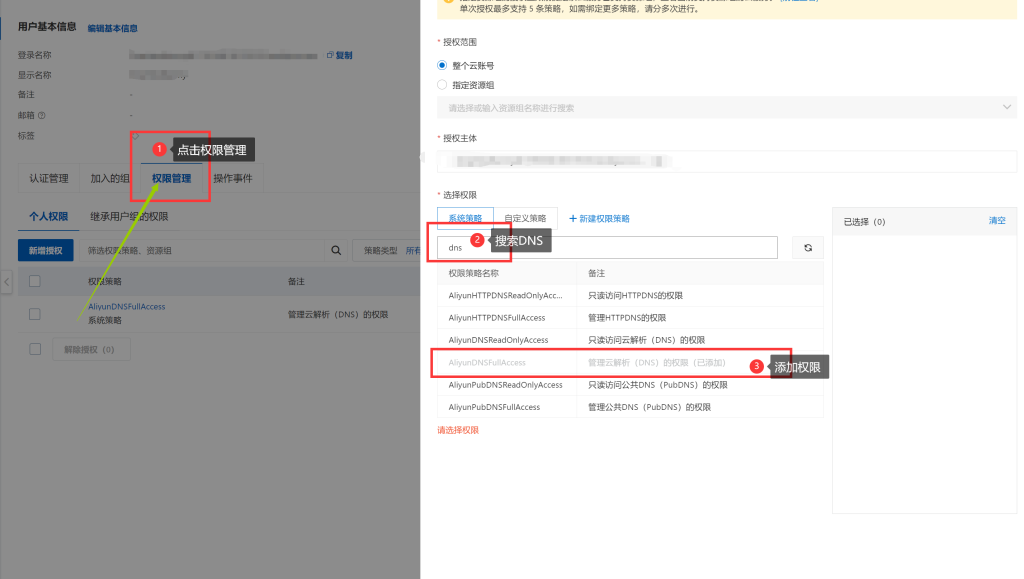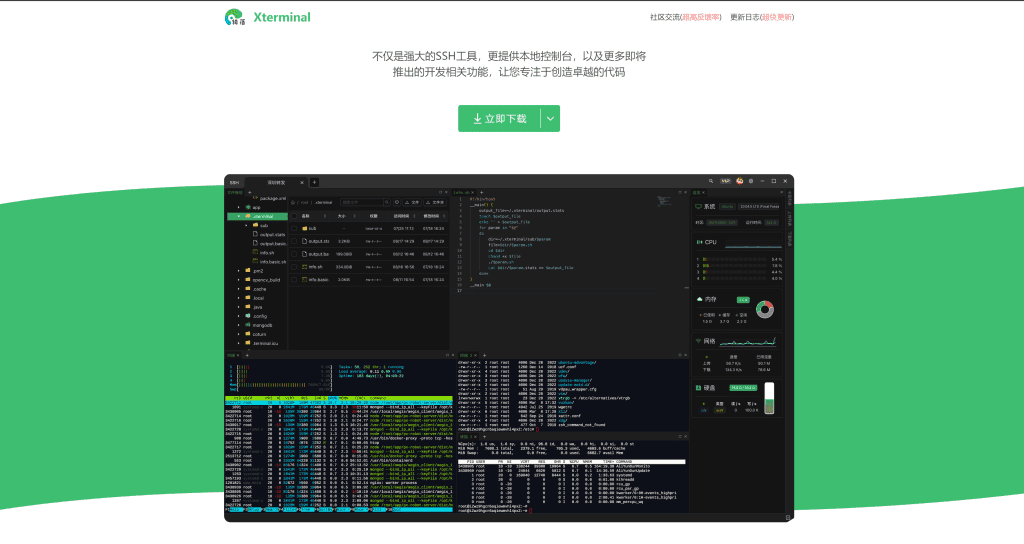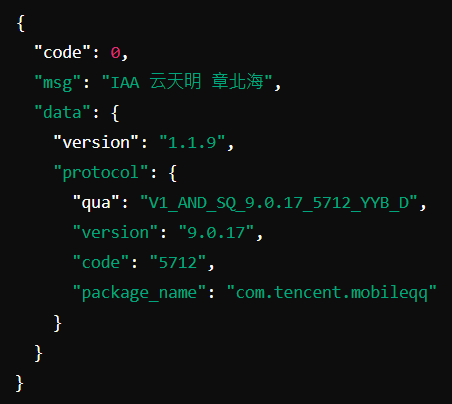常见问题汇总
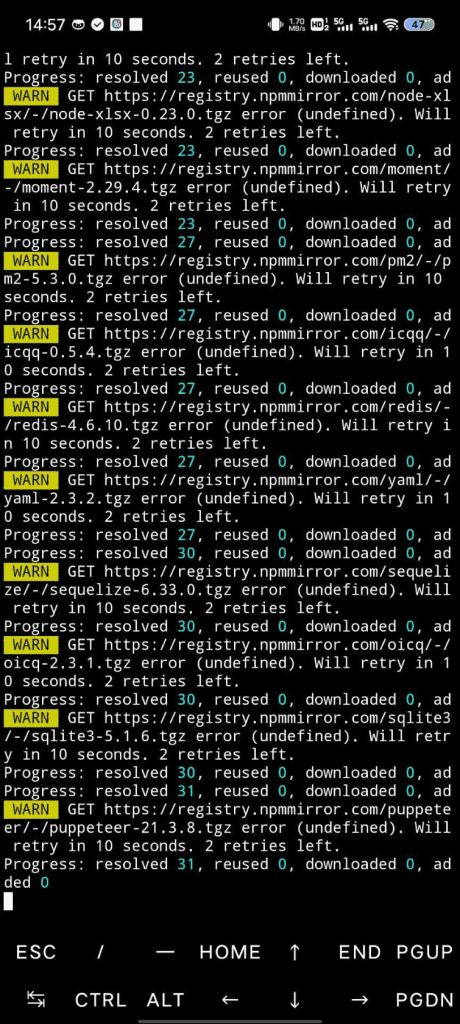
常见问题汇总
重装小兔常见问题1
pnpm报错
进入fish输入:
1 | pacman -S npm |
1 | npm install -g npm |
1 | npm install -g pnpm |
常见问题2
TRSS插件的本地语音报错
就一句话,你搞深度学习的啊?啥设备啊玩本地语音?
你服务器上有显卡吗?
你要玩那就本地电脑WSL上玩去
因为某个大懒虫,你可能无法正常安装,那你需要修改一下plugins\TRSS-Plugin\pyproject.toml
时雨终于更新了!下面这个你改不改都没事,如遇到问题可以尝试使用我这个(留作后备)
点击展开查看详细内容
1 | [tool.poetry] |
之后降低你的python版本
1 | pacman -S yay |
1 | pacman -S patch |
1 | yay -S pyenv |
1 | pacman -S base-devel |
1 | pyenv install 3.10.0 |
1 | rm /usr/bin/python |
1 | rm /usr/bin/python3 |
1 | ln -s ~/.pyenv/versions/3.10.0/bin/python3 /usr/bin/python3 |
1 | ln -s ~/.pyenv/versions/3.10.0/bin/python3 /usr/bin/python |
1 | pacman -S python-pip |
1 | pip install --upgrade poetry |
之后再更新刚刚改的配置文件来应用
1 | cd TRSS-Yunzai/plugins/TRSS-Plugin/ |
1 | pacman -S poetry |
1 | poetry lock |
然后
1 | tsab |
正常安装即可
语音安装过程:安装语音合成→安装原神模型→安装汉语模型(或其他语言)
常见问题3
图片修复报错
这是PyTorch版本问题
如果你不安装别的那就正常百度一下,切换PyTorch版本到2.0版本以下,但是切换之后语音可能出问题,我还是建议直接修改PY的模块导入
修改本地文件degradations.py:
1 | \\wsl.localhost\Arch\root\TRSS_AllBot\home\.cache\pypoetry\virtualenvs\trss-plugin-GJ17nwpK-py3.11\lib\python3.11\site-packages\basicsr\data\degradations.py |
修改第8行
1 | from torchvision.transforms.functional_tensor import rgb_to_grayscale |
替换为:
1 | from torchvision.transforms._functional_tensor import rgb_to_grayscale |
常见问题4
去背景修复
大笨蛋时雨,脚本里忘记写模块的安装了,只能自己手动安装一下子了
你先正常安装基本框架,正常安装图片背景去除
然后因为是手动安装,所以需要改一下文件配置,不然虚拟环境进不去(不用虚拟环境那自己分区,避免环境污染导致崽炸了)
修改activate
1 | \\wsl.localhost\Arch\root\TRSS_AllBot\home\.cache\pypoetry\virtualenvs\trss-plugin-GJ17nwpK-py3.11\bin\activate |
修改为:
1 | # This file must be used with "source bin/activate" *from bash* |
然后进崽的fish
执行以下命令
1 | pacman -S python-pip |
1 | source /root/TRSS_AllBot/home/.cache/pypoetry/virtualenvs/trss-plugin-GJ17nwpK-py3.11/bin/activate.fish |
1 | pip install filetype |
1 | pip install watchdog |
1 | pip install aiohttp |
1 | pip install gradio |
1 | pip install asyncer |
1 | chmod +x /root/TRSS_AllBot/TRSS-Yunzai/plugins/TRSS-Plugin/RemBG/main.sh |
1 | bash /root/TRSS_AllBot/TRSS-Yunzai/plugins/TRSS-Plugin/RemBG/main.sh i input.png output.png |
之后重启即可
常见问题5
喵崽的浏览器报错
正常现象,如不是puppeteer Chromium一直启动失败或崩溃,请忽略这个日志
如果一直崩溃或启动失败,那就执行:
1 | pacman -Syu |
1 | pacman -Rns chromium |
1 | pacman -S yay |
1 | yay -S yarn |
1 | yarn global add puppeteer |
1 | pacman -S chromium |
常见问题6
sqlite3报错
方法一
1 | pnpm up sqlite3@5.1.6' |
方法二
进入崽的node_modules/sqlite3目录下
拿喵崽举例
1 | cd /root/TRSS_AllBot/Miao-Yunzai/node_modules/sqlite3 |
然后安装编译工具
1 | pacman -S node-gyp |
1 | pacman -S base-devel |
1 | pacman -S gcc |
1 | pacman -S python make |
如果安装不上那就执行一下
1 | yarn upgrade |
1 | pnpm update |
1 | npm update |
还不行你就换个崽进行安装或重新安装(喵崽去安装TRSS,TRSS去安装喵崽)就安装,其他啥也不干,不挂机器人,不装插件,安装会重新调取一部分东西,之后你再试试能不能安装上面的工具
常见问题7
JDK冲突
1 | pacman -R jre11-openjdk jre11-openjdk-headless |
1 | pacman -Syu |
1 | pacman -S jdk11-openjdk |
常见问题6
Node异常
1 | pacman -Syu nodejs-lts-iron |
常见问题8
MYSY2启动崽,在使用过程中调用的puppteer截图会出现白幕
解决方法:
复制云崽目录下的renderers/puppeteer/config_default.yaml
然后重命名为config.yaml
1 | renderers/ |
修改config.yaml的内容为:
1 | # 如需自定义,复制此文件为 config.yaml 进行配置 |
常见问题9
无法获取db文件
原因是Arch官方在2025年3月1日起废除了部分仓库内容
正常删除仓库内容即可
1 | tsab c 'sed -i.bak '/^\[community\]$/ {N; d;}' /etc/pacman.conf' |
如果没有效果则手动删除
1 | pacman -S nano |
1 | nano /etc/pacman.conf |
1 | [options] |
替换文件后输入以下指令更新仓库:
1 | pacman -Syu |
常见问题10
puppteer渲染异常,启动失败
原因是官方仓库的损坏
解决方法
方法1
使用外置渲染
方法2
不使用官方仓库,手动安装
方法3
使用寒暄的脚本
1 | tsab c curl -sSL Gitee.com/haanxuan/arch/raw/main/chromium | bash |